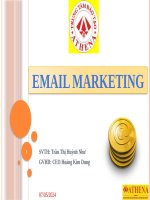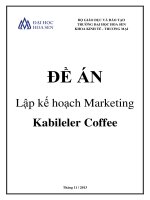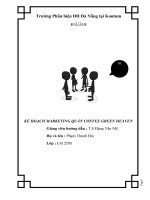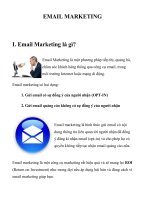asigment email marketing highland coffe
Bạn đang xem bản rút gọn của tài liệu. Xem và tải ngay bản đầy đủ của tài liệu tại đây (3.91 MB, 87 trang )
<span class="text_page_counter">Trang 1</span><div class="page_container" data-page="1">
1
ASIGMENT EMAIL MARKETING
GIẢNG VIÊN : PH M TÙNG LÂM Ạ MÔN : DOM101
L P : DM18406 Ớ
THƯƠNG HIỆU : HIGHLANDS COFFEE
NHÓM 1
Tr nh Th Qu nh Anh PH45469 ị ị ỳ Tr n Th Thanh H ng PH45127 ầ ị ằ
Ph m Thanh Th o PH45138 ạ ả Cao Th Thùy Linh PH34014 ị Đào Xuân Huy PH45108 Đinh Tuấn Đăng PH46547 Nguy n Ph m Ng c Anh PH45171 ễ ạ ọ
</div><span class="text_page_counter">Trang 2</span><div class="page_container" data-page="2">Lời cảm ơn
Để có th ể hồn thành được b n Assignment hồn h o nh t thì khơng th ch d a vào ả ả ấ ể ỉ ựsự c g ng, n l c c a các thành viên mà còn nh vào nhố ắ ỗ ự ủ ờ ững đóng góp và giúp đỡcủa các thầy cô.
Trước khi đi vào phần nội dung chính của mơn học này, chúng em xin được gửi lời cảm ơn chân thành nhất tới cô Phạm Tùng Lâm đã luôn giúp đỡ ạo điề, t u kiện, tận tình ch b o và s a l i t ng chút mỉ ả ữ ỗ ừ ột cho chúng em để có th cho ra m t b n ASM ể ộ ảhoàn thi n nh t. ệ ấ
Đến nay, bản Assignment đã được hoàn thành m t cách tộ ốt nhất và đây là thành quả sau m t qu ng thộ ả ời gian mà nhóm đã miệt mài tìm tịi và th c hi n. Môn h c này ự ệ ọkhông đơn thuần là m t môn hộ ọc mà chúng ta coi như một cơng c ụ giúp nhóm bước tiến để hỗ trợ cho nh ng môn h c khác và d án t t nghi p s p t i. ữ ọ ự ố ệ ắ ớ
Tuy nhiên, do kinh nhi m còn nhi u h n ch và ki n th c v Digital Marketing l i ệ ề ạ ế ế ứ ề ạvơ cùng sâu r ng, th i gian hồn thi n d ộ ờ ệ ự án không được nhi u nên không tránh kh i ề ỏnhững sai sót trong n i dung báo cáo. ộ
Do đó, chúng em ln mong muốn được lăng nghe mọi sự đóng đóng góp ý kiến của thầy cơ để bài báo cáo c a chúng em, nhủ ờ vào đó chúng em có thể hồn thi n ệđược những khả năng của mình nhiều hơn.
Nhóm 1 Email Marketing xin chân thành c– ảm ơn!
</div><span class="text_page_counter">Trang 3</span><div class="page_container" data-page="3">3
MỤC L C Ụ
CHƯƠNG 1: GI I THI U CHUNG V DOANH NGHIỆP ... 5 Ớ Ệ Ề
1.1. Gi i thi u v doanh nghi p Highlands Coffeeớ ệ ề ệ ... 5
1.2. L ch s hình thành và phát tri n c a doanh nghiị ử ể ủ ệp ... 5
1.3. Lĩnh vực hoạt động và sản phẩm kinh doanh ... 6
1.4. Phân tích chân dung khách hàng mục tiêu ... 8
CHƯƠNG 2: SỬ DỤNG OUTLOOK GỬI EMAIL ... 11
CÁ NHÂN HÓA CHO KHÁCH HÀNG ... 11
2.1. G i email cá nhân hóa cho khách hàng thân thiử ết ... 11
2.1.1. Người gửi... 11
2.1.2. Người nhận ... 11
2.1.3. Th i gian ... 11 ờ2.1.4. Mục đích ... 11
2.1.5. Công c ... 11 ụ2.1.6. N i dung ... 11 ộ2.1.7. Các bước thực hiện ... 13
2.2. G i email t ử ự động để ẹ h n gi g i email chúc m ng sinh nh t khách hàng ờ ử ừ ậthân thiết ... 20
2.2.1. Người gửi... 20
2.2.2. Người nhận ... 20
2.2.3. Th i gian ... 20 ờ2.2.4. Mục đích ... 20
2.2.5. Cơng c ... 20 ụ2.2.6. N i dung ... 20 ộ2.2.7. Các bước tiến hành ... 20
CHƯƠNG 3. XÂY DỰNG KẾ HOẠCH EMAIL MARKETING CHO ... 24
</div><span class="text_page_counter">Trang 4</span><div class="page_container" data-page="4">3.4. Xây dựng các tiêu đề và n i dung cho chi n dộ ế ịch... 36
3.4.1. Các mẫu tiêu đề và n i dung Getresponse ... 36 ộ3.4.2. Ti n hành g i Email Marketing lên h th ng Getresponse ... 43 ế ử ệ ố3.4.3. Các mẫu tiêu đề và n i dung MailChimp ... 54 ộCHƯƠNG IV BÁO CÁO ĐÁNH GIÁ VÀ ĐỀ XUẤT GIẢI PHÁP ... 71
4.1. Đo lường ... 71
4.1.1 Báo cáo k t qu g i email marketing trên n n t ng GetResponse ... 71 ế ả ử ề ả4.1.2. Báo cáo k t qu g i Email Marketing trên n n t ng Mailchimp ... 78 ế ả ử ề ả4.2. Đánh giá và đề xuất giải pháp ... 78
4.2.1. Đánh giá ... 78
4.2.2. Đề xuất giải pháp ... 79
4.3. B ng phân công nhi m v ả ệ ụ và đánh giá thành viên ... 80
4.3.1. B ng phân công nhi m v ... 80 ả ệ ụ4.3.1. Bảng đánh giá thành viên ... 84
</div><span class="text_page_counter">Trang 5</span><div class="page_container" data-page="5">Highlands Coffee là chu i c a hàng kinh doanh cà phê và các loỗ ử ại đồ ăn nhanh của Vi t ệNam, do David Thái sáng lập vào năm 1999. Trải qua 22 năm định hình phát triển, đến ngày nay đã có 437 cửa hàng Highlands Coffee trên 32 t nh thành Vi t Nam, nhi u nh t là ỉ ệ ề ấở thành phố Hồ Chí Minh và sau là Hà N i. ộ
• Tên doanh nghiệp : Highlands Coffee
• Trụ sở chính : Tịa nhà Bitexco Financial Tower, số 2 Hải Triều, Quận 1, Thành phố Hồ Chí Minh, Việt Nam
• Website : Logo :
1.2. L ch s hình thành và phát tri n c a doanh nghi p ị ử ể ủ ệ
2002 Tập đoàn Việt Thái – Viet Thai International được thành lập bởi David Thái, đồng thời cũng là chủ sở h u c a Highlands Coffee. M ữ ủ ở2 cửa hàng tại Thành ph H Chí Minh và Hà N i. ố ồ ộ
</div><span class="text_page_counter">Trang 6</span><div class="page_container" data-page="6">2015 Vào năm 2015, số cửa hàng mà Highlands Coffee sở hữu trên toàn lãnh th Vi t Nam là 75 cổ ệ ửa hàng.
2017 Vào tháng 3 năm 2017, Highlands Coffee sở hữu 180 cửa hàng trên tổng số 17 tỉnh thành của Việt Nam.
2019 Vào tháng 2 năm 2019, Highlands Coffee có tổng cộng 211 cửa hàng.
Hiện t i ạ Đến thời điểm hiện tại, chuỗi thương hiệu này đã mở rộng trên 300 cửa hàng, là thương hiệu nhượng quyền số 1 tại Việt Nam
1.3. Lĩnh vực hoạt động và s n ph m kinh doanh ả ẩ
- Lĩnh vực hoạt động: Highlands Coffee là một thương hiệu cà phê nổi tiếng tại Việt Nam. Công ty hoạt động trong lĩnh vực sản xuất, phân phối và bán lẻ cà phê. Highlands Coffee cung cấp các sản phẩm cà phê chất lượng cao như cà phê hạt, cà phê rang xay, cà phê pha phin, cà phê espresso và các loại đồ uống khác như trà, nước ép trái cây, sinh tố, kem và bánh ngọt. Ngồi ra Highlands Coffee cịn có các dịc vụ như cho thuê máy pha cà phê, đào tạo và tư vấn về cà phê. Sản phẩm được Highlands Coffee sử dụng trong chuỗi quán cà phê thuộc sở hữu cơng ty mà cịn được đem ra thương mại tại các siêu thị, quầy tạp hóa hay chợ truyền thống.
- S n ph m kinh doanh: ả ẩ
Trà sen vàng
45.000-65.000 đ
Trà sen vàng là m t ộloại trà đặc biệt được làm t lá sen vàng ừtươi, trà có hương thơm nhẹ và vị ngọt dịu có tác d ng giúp ụ
</div><span class="text_page_counter">Trang 7</span><div class="page_container" data-page="7">7
tăng cường sức khỏe và gi m stress. ả
Freeze Trà xanh
55.000-69.000 đ
Trà xanh được sản xuất t lá trà xanh ừtươi nguyên chất, có hương thơm tự nhiên và vị đắng nh , có ẹtác d ng gi i t a ụ ả ỏcăng thẳng, tăng cường sức khỏe và giảm stress.
Phindi h ng ồtrà
45.000-55.000 đ
Hồng trà được sản xuất t ừ là trà tươi, có hương vị đậm đà, thơm ngon và giàu dinh dưỡng, giúp tăng cường hệ miễn dịch, giảm căng thẳng và lo âu.
Trà thạch đào
45.000-65.000 đ
Trà thạch đào được làm từ trà đen và thạch đào, có hương thơm nhẹ nhàng và vị ngọt t nhiên, mát ựlạnh t o nên mạ ột thức uống ngon miệng và bỏ dưỡng.
</div><span class="text_page_counter">Trang 8</span><div class="page_container" data-page="8">Cà phê hòa tan
49.000-165.000đ
Cà phê hòa tan được xay nhuy n và ch ễ ếbiến thành d ng b t, ạ ộtiện lợi để s d ng và ử ụmang lại hương vịđậm đà của cà phê, giúp tăng cường năng lượng và tập trung, gi m m t m i ả ệ ỏvà c i thi n tâm ả ệtrạng.
Cà phê lon 15.000-20.000 đ
Cà phê được sản xuất t nh ng h t cà ừ ữ ạphê chất lượng cao, được rang xay và pha tr n m t cách ộ ộtinh t tế ạo ra hương vị đậm đà và thơm ngon giúp t p trung ậvà gi m stress ả
1.4. Phân tích chân dung khách hàng m c tiêu ụ
Đối tượng khách hàng m c tiêu c a Highlands Coffee là m i gi i tínhụ ủ ọ ớ , độ ổ ừ tu i t 24, Chân dung đối tượng khách hàng mục tiêu có thể mô tả như sau:
18-+ Nhân kh u h c: ẩ ọ
• Giới tính: mọi giới tính
</div><span class="text_page_counter">Trang 9</span><div class="page_container" data-page="9">+ Tìm ki m thơng tin v các ế ềchương trình khuyến mãi, sự ki n hoệ ặc sản ph m mẩ ới + Mong muốn được ph c v ụ ụnhanh chóng và chuyên nghiệp
Từ 25 tu i tr lên ổ ở
+ Thích không gian m ấcúng, tho i mái ả
+ Là nơi để làm việc hoặc trao đổi cơng việc + Thích không gian yên tĩnh
+ Quan tâm đến chất lượng sản ph m và dẩ ịch vụ + Mong muốn được ph c ụvụ nhanh chóng và chuyên nghiệp
+ Hành vi online:
Trong thời đại ngày nay, với sự phát triển của khoa học công nghệ đã dãn đến sự thay đổi xu hướng hành vi mua hàng của người tiêu dùng. Khách hàng đã chuyển dần từ hình thức mua hàng trực tiếp sang mua hàng trực tuyến. Khoảng thời gian khách hàng Highlands Coffee online nhiều nhất là khoảng 9h-11h và 20h-22h
+ Thói quen sử d ng email: ụ
Từ 18 24 tu i – ổ Từ 25 tu i tr lên ổ ở
</div><span class="text_page_counter">Trang 10</span><div class="page_container" data-page="10">Thời gian
Buổi sáng, buổi t i và trong ốthời gian r nh (8h-10h; 20h-ả22h)
Buổi sáng, giờ nghỉ trưa và sau khi đi làm về (9h-12h; 6h-8h)
Mục đích
Check mail bài t p c a th y ậ ủ ầcô, mail tuy n d ng làm ể ụthêm.
Check và x lí cơng vi c. ử ệ
</div><span class="text_page_counter">Trang 11</span><div class="page_container" data-page="11">11
CHƯƠNG 2: SỬ DỤNG OUTLOOK GỬI EMAIL CÁ NHÂN HÓA CHO KHÁCH HÀNG 2.1. G i email cá nhân hóa cho khách hàng thân thi t ử ế
- Chuyên viên gửi email khách hàng để thông báo và g i mã nh n quà cho khách ử ậhàng thân thi t nhân d p công ty t chế ị ổ ức “Tri Ân Khách Hàng Nhân Dịp L ễ 2/9”- Chăm sóc khách hàng thân thiết
- Xây d ng và duy trì s quan tâm, yêu thích cự ự ủa khách hàng với thương hiệu - Nâng cao độ nh n diậ ện thương hiệu c a Highlands Coffee t i thủ ạ ị trường Vi t Nam ệ2.1.5. Công c ụ
- S dử ụng Word và Microsoft Outlook, Excel để ộn thư và gửi thư hàng loạ ừ tr t t data khách hàng có s n d a trên kh o sát c a công ty. V i viẵ ự ả ủ ớ ệc sử ụ d ng tính năng này sẽgiúp chuyên viên có th g i mail t i nhiể ử ớ ều người, mỗi thư được các nhân hóa cho một địa chỉ liên l c riêng. ạ
2.1.6. N i dung ộChào b n (H tên) ạ ọ
</div><span class="text_page_counter">Trang 12</span><div class="page_container" data-page="12">Chúng tôi r t vui khi gấ ửi đến b n m t voucher giạ ộ ảm giá để ử ụ s d ng cho l n mua hàng ti p ầ ếtheo c a b n. Voucher này ủ ạ được và b n có th s dạ ể ử ụng nó để ả gi m giá cho b t k s n ấ ỳ ảphẩm nào trên trang web c a chúng tôi. ủ
Voucher này là một cách để chúng tơi cảm ơn bạn vì đã tin tưởng và s d ng s n phử ụ ả ẩm/dịch vụ c a chúng tôi. Chúng tôi hy vủ ọng r ng b n s ti p tằ ạ ẽ ế ục ng h ủ ộ chúng tôi trong tương lai.Để sử dụng voucher, bạn ch cần nhập mã voucher vào trang thanh toán khi mua hàng. ỉVoucher này có giá trị trong m t kho ng th i gian nhộ ả ờ ất định, vì vậy hãy đảm b o s d ng ả ử ụnó trước khi hết hạn.
Mã voucher của bạn là: (mã quà t ng) ặ
Nếu b n có b t k câu h i nào v voucher ho c s n phạ ấ ỳ ỏ ề ặ ả ẩm/dịch v c a chúng tôi, hãy liên ụ ủhệ v i chúng tôi qua email ho c s ớ ặ ố điện thoại được cung c p trên trang web c a chúng tôi. ấ ủChúc b n m t ngày t t lành và hãy ti p tạ ộ ố ế ục đón nhận những ưu đãi hấp d n t chúng tôi. ẫ ừ
</div><span class="text_page_counter">Trang 13</span><div class="page_container" data-page="13">13 2.1.7. Các bước thực hiện
</div><span class="text_page_counter">Trang 14</span><div class="page_container" data-page="14">Bước 4: Email Signature, Ở chọn New và đặt tên cửa chữ ký trong hộp New Signature, đặt tên xong ta nhấn OK
Bước 5: Sau đó ta thiết kế mẫu chữ ký mong muốn và ấn OK
</div><span class="text_page_counter">Trang 15</span><div class="page_container" data-page="15">15
2.1.7.2 Ti n hành trế ộn thư và gửi mail cá nhân hóa cho khách hàng cá nhân Bước 1: Chuẩn bị n i dung email ộ ở trong Word, với nh ng phữ ần cá nhân hóa được đặt trong dấu ngoặc đơn
</div><span class="text_page_counter">Trang 16</span><div class="page_container" data-page="16">Bước 2: Trên thanh cơng c , chụ ọn Mailings sau đó chọn Start Mail Merge
Bước 3: Trên thanh x xu ng chổ ố ọn E- mail Messages
Bước 4: Trên thanh ngang, ch n tabọ Select Recipients, thanh x xu ng chổ ố ọn Use
</div><span class="text_page_counter">Trang 17</span><div class="page_container" data-page="17">17
Bước 5: Chọn file excel chứa data khách hàng thân thiết đã có trước đó
Bước 6: Chọn sheet chứa thông tin và ấn OK
</div><span class="text_page_counter">Trang 18</span><div class="page_container" data-page="18">Bước 7: Ấn vào Insert Merge F chèn vào các v trí cá nhân hố ị
</div><span class="text_page_counter">Trang 19</span><div class="page_container" data-page="19">19
Bước 8: Tiếp theo chọn Finish & Merge => Send Email Messages
Bước 9: Đặt tên Email => OK
</div><span class="text_page_counter">Trang 20</span><div class="page_container" data-page="20">2.2. G i email tử ự động để ẹ h n gi g i email chúc m ng sinh nh t khách hàng thân ờ ử ừ ậthiết
2.2.1. Người gửi
- Chuyên viên Email marketing Tr n Th Thanh H ng ầ ị ằ2.2.2. Người nhận
- Các khách hàng có sinh nh t vào tháng 7 ậ2.2.3. Th i gian ờ
2.2.5. Công c ụ
- S dử ụng mail Outlook, dùng tính năng hẹn gi mail t ng. ờ ự độ- Thư sẽ được tự động gửi đúng giờ mà không s nh gi . ợ ỡ ờ2.2.6. N i dung ộ
Highlands Coffee gửi l i chúc m ng tờ ừ ốt đẹp nhất đến b n nhân ngày sinh nh t. Kính chúc ạ ậbạn luôn vui v , h nh phúc g p nhi u may m n và thành công trong cuẻ ạ ặ ề ắ ộc sống. C m ảơn Quý khách đã luôn đồng hành và ủng hộ Highlands Coffee trong thời gian qua. 2.2.7. Các bước tiến hành
Bước 1: M ở Outlook t i tab ạ Home ch n ọ New Email khi đó sẽ mở được một trang soạn th o email mả ới.
</div><span class="text_page_counter">Trang 21</span><div class="page_container" data-page="21">21
Bước 2: Nhập đầy đủ các thông tin email FROM, TO, SUBJECT so n n i dung ạ ộchúc m ng nhân viên ngày 20/7 và ch ký c a công ty. ừ ữ ủ
</div><span class="text_page_counter">Trang 22</span><div class="page_container" data-page="22">Bước 3: T i thanh công c ta ch n ạ ụ ọ Tab Option sau đó chọn Delay Delivery
Bước 4: Sau khi ch n ọ Delay Delivery s hi n lên 1 b ng ch n. T i b ng chẽ ệ ả ọ ạ ả ọn đó tađiền thơng tin phần ở Do not delivery before ới giá tr là ngày 19/7 và time là 8:00 AM. v ịSau đó ta ấn Close.
</div><span class="text_page_counter">Trang 24</span><div class="page_container" data-page="24">CHƯƠNG 3. XÂY DỰNG KẾ HOẠCH EMAIL MARKETING CHO DOANH NGHI P Ệ
3.1.2. Xác định ngân sách và KPI cho chiến dịch
Ngân sách: Chi n d ch s d ng các h th ng g i email mi n phí và thu th p email t ế ị ử ụ ệ ố ử ễ ậ ừemail của khách hàng qua phi u kh o sát online nên không m t chi phí. ế ả ấ
Thiết l p KPI cho chi n d ch: ậ ế ị
</div><span class="text_page_counter">Trang 25</span><div class="page_container" data-page="25">25 3.2. Ti n hành thu th p data ế ậ
3.2.1. T o m u phi u kh o sát ạ ẫ ế ả
- Link khảo sát: Mã QR code
- Form kh o sát: ả
</div><span class="text_page_counter">Trang 27</span><div class="page_container" data-page="27">27
</div><span class="text_page_counter">Trang 29</span><div class="page_container" data-page="29">29
</div><span class="text_page_counter">Trang 31</span><div class="page_container" data-page="31">31 Tổng số mail thu được qua form kh o sát là 117 ả
</div><span class="text_page_counter">Trang 32</span><div class="page_container" data-page="32">3.2.2. T o Landingpage ạ
- Link khảo sát: QR:
Form kh o sát: ả
</div><span class="text_page_counter">Trang 33</span><div class="page_container" data-page="33">33 3.3. L c email t n t i ọ ồ ạ
Email sau khi thu thập sẽ được tổng h p trên excel và s d ng công c Top Email ợ ử ụ ụVerify để lọc email tồn tại.
• Các bước thực hiện:
Bước 1: Lưu danh sách địa chỉ email vừa thu thập được vào trong Excel
</div><span class="text_page_counter">Trang 34</span><div class="page_container" data-page="34">Bước 2: M công c ở ụTop email Verify, n nút ấ M File ở
Bước 3: Chọn tệp Excel vừa lưu và ấn Open
</div><span class="text_page_counter">Trang 35</span><div class="page_container" data-page="35">35
Bước 4: Khi danh sách email được tải lên, n nútấ Kiểm tra
Bước 5: Hệ th ng bố ắ ầt đu quét và ki m tra email. Sau khi hoàn thành s xu t hiể ẽ ấ ện báo cáo Đã Kiểm tra xong danh sách email ta n nútấ OK. Ta ấn Lưu Kết Qu ả và chọn Lưu danh sách email đã kiểm tra tồn tại
</div><span class="text_page_counter">Trang 36</span><div class="page_container" data-page="36">Sau khi ti n hành sàng lế ọc thì kết qu ả thu được là: • Email hỏng: 5 email
• Email tồn tại: 112 email
3.4. Xây dựng các tiêu đề và n i dung cho chi n d ch ộ ế ị3.4.1. Các mẫu tiêu đề và n i dung Getresponse ộ
</div><span class="text_page_counter">Trang 37</span><div class="page_container" data-page="37">37
Mẫu 2: Đào Xuân Huy - Chào m ng Highlands Coffee ra m t s n phừ ắ ả ẩm mới
</div><span class="text_page_counter">Trang 38</span><div class="page_container" data-page="38">Mẫu 3: Ph m Thanh Th o - ạ ả Chương trình chào hè giảm ngay 40% giá tr s n ph m ị ả ẩ
</div><span class="text_page_counter">Trang 39</span><div class="page_container" data-page="39">39
Mẫu 4: Nguy n Ph m Ngễ ạ ọc Anh – Gi m giá nhân ngày lả ễ Valentine’s Day
</div><span class="text_page_counter">Trang 40</span><div class="page_container" data-page="40">Mẫu 5:Đinh Tuấn Đăng - Combo hủy diệ ấ ả ảt t t c s n phẩm của Highlands Coffee
</div><span class="text_page_counter">Trang 44</span><div class="page_container" data-page="44">Bước 3: Nhập tên danh bạ như hình
Bước 4: Ti p tế ục chọn mục Thêm liên lạc để thêm danh sách email khách hàng đã lọc
</div><span class="text_page_counter">Trang 46</span><div class="page_container" data-page="46">Bước 7: Sau khi hi n ra cệ ửa sổ như hình, ấ Nhập n
3.4.2.2. T o m u ạ ẫ
Bước 1: Ở giao di n chính cệ ủa Getresponse ta ch n mọ ục ếp th qua email Ti ị
</div><span class="text_page_counter">Trang 47</span><div class="page_container" data-page="47">47 Bước 2: Sau đó chọn Mẫu c a tôi, ủ chọn Tạo m u ẫ
Bước 3: Sau đó đặt tên cho mẫu r i chồ ọn ếp theo. Ti
</div><span class="text_page_counter">Trang 48</span><div class="page_container" data-page="48">Bước 4: Ta ch n m t mọ ộ ẫu để thi t k r i chế ế ồ ọn ử d ng m S ụ ẫu
Bước 5: Sau khi thi t k xong chế ế ọn Lưu và thoát.
</div><span class="text_page_counter">Trang 49</span><div class="page_container" data-page="49">
49 Bước 6: Kết thúc ta s có m u s n m u c a tôi.ẽ ẫ ẵ ở ẫ ủ
3.4.2.3. T o chi n d ch g i email marketing ạ ế ị ử
Bước 1: Tại màn hình chính, chọn ếp th qua email Ti ị và ạo b n tin T ả
</div><span class="text_page_counter">Trang 50</span><div class="page_container" data-page="50">Bước 2: Xuất hi n h p tho i, ta nhệ ộ ạ ập thơng tin các trường: • Tên của bản tin
• Chọn danh sách liên kết
• Nhập tên tiêu đề sẽ hiển thị trên hộp thư khách hàng.
• Nhập thơng tin mục cho khách hàng xem trước nội dung Email.
Bước 3: Ở mục Ngư i nh n, ờ ậ ta chọn Thêm người nhận, sẽ xu t hi n h p tho i ta l a ấ ệ ộ ạ ựchọn danh sách người nhận và ấn Thêm.
</div><span class="text_page_counter">Trang 51</span><div class="page_container" data-page="51">51
Bước 4: Ở trường Thiết kế và nội dung, ta chọn Thiết k ếthư.
Bước 5: Ta lựa chọn m t mộ ẫu thư phù hợ ừp t ngu n m u màồ ẫ Getresponse cung c p ho c ấ ặchọn m u cẫ ủa tôi để ấ l y mẫu đã thiế ế ừ trước. t k t
</div><span class="text_page_counter">Trang 52</span><div class="page_container" data-page="52">Bước 6: Sau khi thi t kế ế thư xong, ta kiểm tra thư rác bằng cách t i danh sách x xu ng ạ ổ ố ởmục Th nghiử ệm và xem trước, ta chọn Kiểm tra thư rác
Bước 7: Sẽ xu t hiấ ện đánh giá của Getresponse về thư bạ ạn t o có kh ả năng rơi vào thư rác hay không. Nếu thư đã được đánh giá Tuy t ệ ta chọn Ti p theo ế để ti p tế ục.
</div>